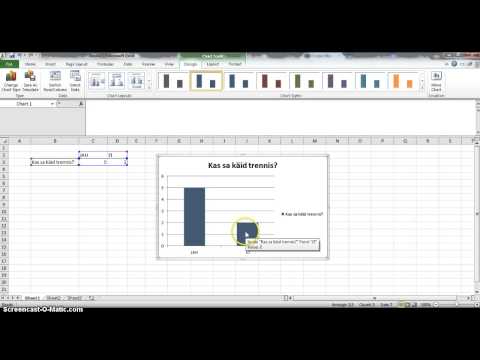
Sisu
- Samm 1
- 2. samm
- 3. samm
- 4. samm
- 5. samm
- 6. samm
- 7. samm
- 8. samm
- 9. samm
- 10. samm
- 11. samm
- 12. samm
- 13. samm
- 14. samm

PERT on projekti vooskeem ja selle saab Microsoft Excel 2010-s luua menüüs "Lisa" leiduvate kujundite ja pistikutega. Igal PERT-i sektsioonil võib olla erinev värv ja pistikud saab sisestada käsitsi, et näidata infovoo suunda. Exceli dokumendis lisatud graafilisi kujundeid saab lahtrites vabalt liikuda.
Samm 1
Laadige Microsoft Excel 2010.
2. samm
Klõpsake nuppu "Lisa".
3. samm
Klõpsake jaotises "Illustratsioonid" menüüd "Kujundid". Valige soovitud graafiline kuju.
4. samm
Klõpsake hiirega tabeli punktis, kuhu soovite kuju lisada, ja lohistage seejärel hiirt, kuni kuju on soovitud suurusega.
5. samm
Valige jaotises "Kujundite lisamine" suvand "Tekstikast". Klõpsake äsja loodud kuju sees ja joonistage hiirega selle sisse tekstikast. Pange tähele, et jaotisest "Kuju stiilid" on võimalik valida ka graafilise kuju värv.
6. samm
Sisestage tekst graafilisse vormi.
7. samm
Sisestage menüüst "Kujundid" täiendavad kujundid ja lisage seejärel iga loodud kujundi jaoks tekstikastid.
8. samm
Valige noolepistik jaotisest "Kujundite lisamine".
9. samm
Klõpsake kuju, mis toimib noole ankruna, ja lohistage seejärel nool soovitud kujuni.
10. samm
Lisage oma projekti jaoks nii palju nooli kui vaja.
11. samm
Tekstile saate lisada kontuuri, klõpsates vahekaarti "Lisa" ja seejärel jaotises "Tekst" nuppu "Tekstikast".
12. samm
Valige tabelist tekstikasti asukoht ja lohistage kasti kuvamiseks hiirt.
13. samm
Sisestage tekst kasti.
14. samm
Lisage nii palju tekstikaste kui vaja, kuni teie projekt on lõpule jõudnud.